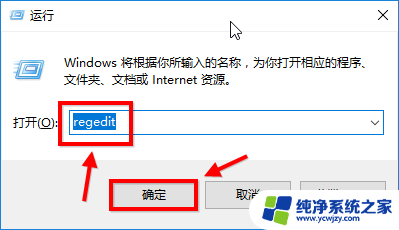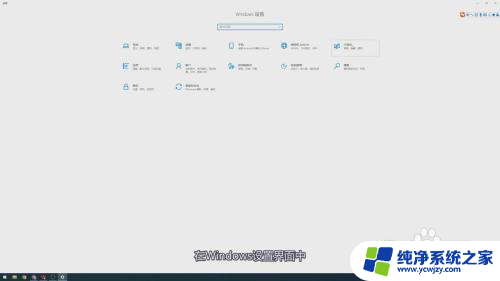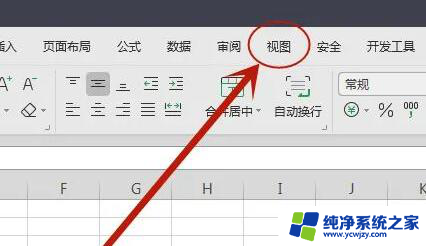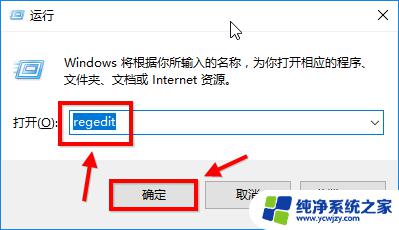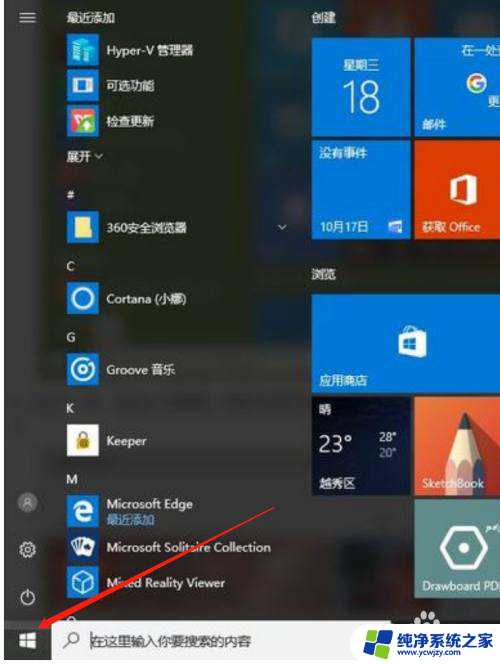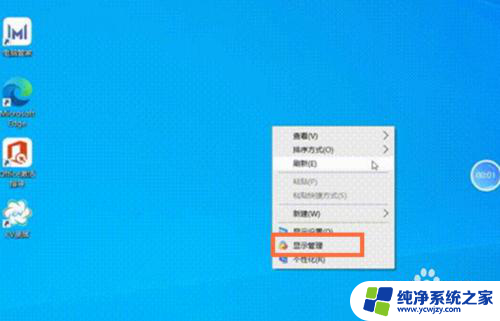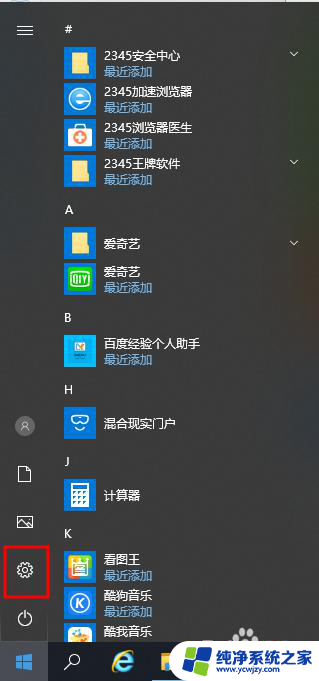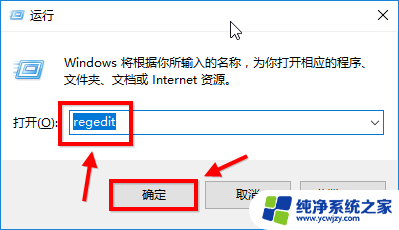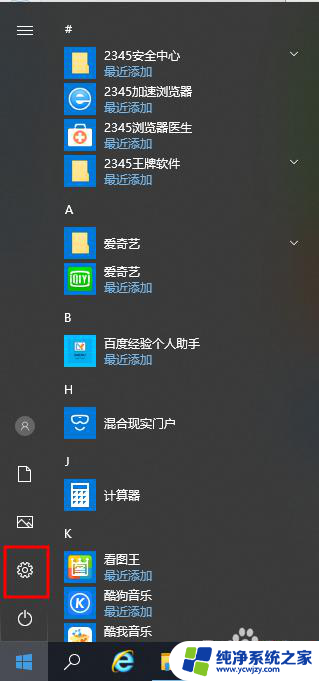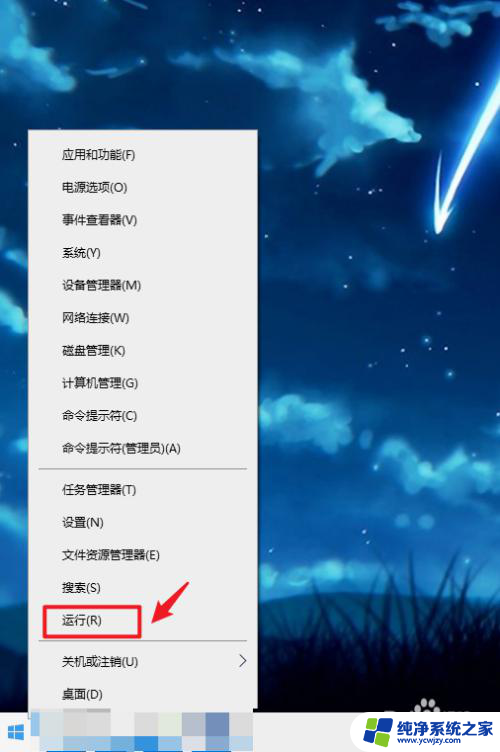win10怎么设置护眼模式绿色 如何在Win10系统中设置护眼绿主题
更新时间:2023-10-14 16:55:22作者:xiaoliu
win10怎么设置护眼模式绿色,如今随着人们对健康的关注度不断提升,护眼模式成为了越来越多人使用电脑的必备功能之一,而在Win10系统中设置护眼绿主题,则是一种非常有效的方式。护眼绿主题能够减少屏幕对眼睛的刺激,降低眼部疲劳感,并且在长时间使用电脑时能够有效地保护视力。本文将为大家详细介绍如何在Win10系统中设置护眼绿主题,让我们共同关注眼健康,享受更舒适的电脑使用体验。
步骤如下:
1.点击个性化
在Windows设置界面中,点击进入个性化。
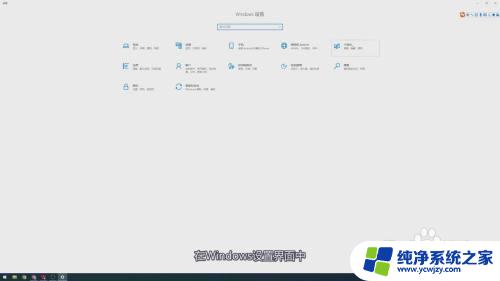
2.展开背景
在个性化界面中,点击展开背景。

3.点击纯色
在背景的下拉菜单中,点击纯色。
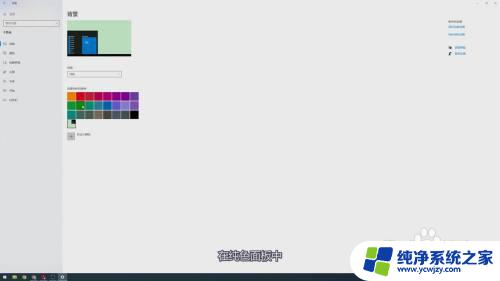
4.选择颜色
在纯色面板中,有三种绿色。选择一个合适的护眼绿即可。
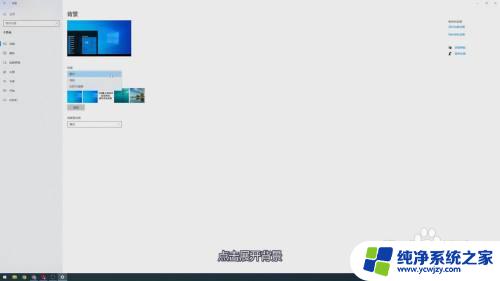
以上就是关于如何在win10中设置护眼模式的全部内容,如果您遇到类似的情况,可以按照本文提供的方法进行解决。